Creo钣金设计基础精编版
- 格式:docx
- 大小:1.36 MB
- 文档页数:26
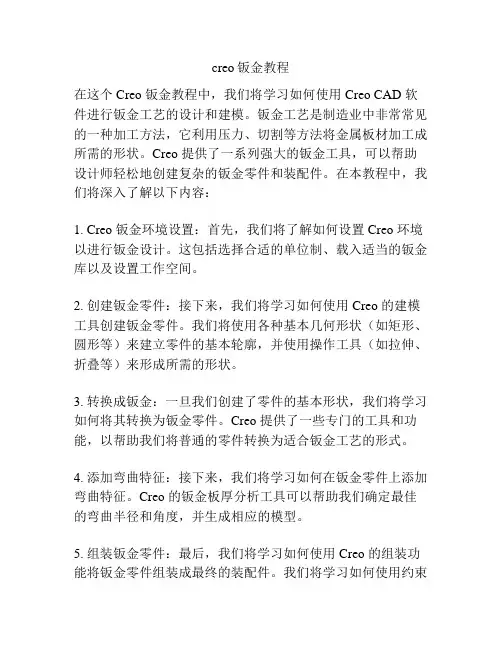
creo钣金教程在这个 Creo 钣金教程中,我们将学习如何使用 Creo CAD 软件进行钣金工艺的设计和建模。
钣金工艺是制造业中非常常见的一种加工方法,它利用压力、切割等方法将金属板材加工成所需的形状。
Creo 提供了一系列强大的钣金工具,可以帮助设计师轻松地创建复杂的钣金零件和装配件。
在本教程中,我们将深入了解以下内容:1. Creo 钣金环境设置:首先,我们将了解如何设置 Creo 环境以进行钣金设计。
这包括选择合适的单位制、载入适当的钣金库以及设置工作空间。
2. 创建钣金零件:接下来,我们将学习如何使用 Creo 的建模工具创建钣金零件。
我们将使用各种基本几何形状(如矩形、圆形等)来建立零件的基本轮廓,并使用操作工具(如拉伸、折叠等)来形成所需的形状。
3. 转换成钣金:一旦我们创建了零件的基本形状,我们将学习如何将其转换为钣金零件。
Creo 提供了一些专门的工具和功能,以帮助我们将普通的零件转换为适合钣金工艺的形式。
4. 添加弯曲特征:接下来,我们将学习如何在钣金零件上添加弯曲特征。
Creo 的钣金板厚分析工具可以帮助我们确定最佳的弯曲半径和角度,并生成相应的模型。
5. 组装钣金零件:最后,我们将学习如何使用 Creo 的组装功能将钣金零件组装成最终的装配件。
我们将学习如何使用约束和关系来确保零件之间的正确位置和运动。
请注意,本教程中所有的示例和演示文本都是虚构的,仅用于展示 Creo 钣金工艺的基本原理和技巧。
实际应用中,请根据具体需求进行调整和修改。
希望这个 Creo 钣金教程对您有所帮助!如果您有任何问题或疑问,请随时提问。
祝您学习愉快!。

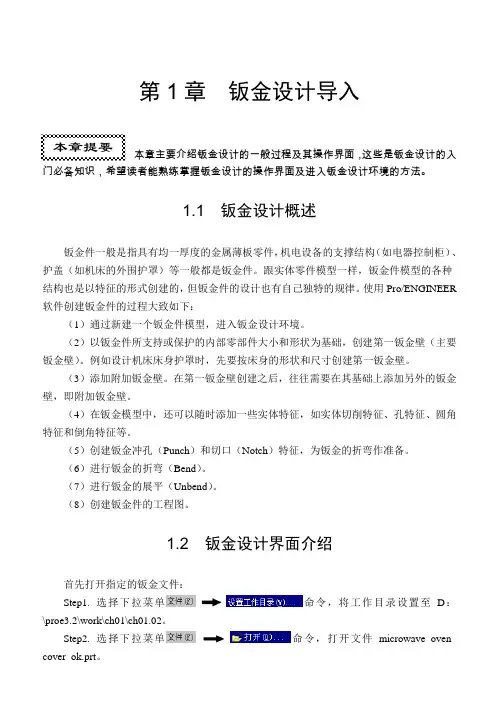
本章提要第1章钣金设计导入本章主要介绍钣金设计的一般过程及其操作界面,这些是钣金设计的入门必备知识,希望读者能熟练掌握钣金设计的操作界面及进入钣金设计环境的方法。
1.1 钣金设计概述钣金件一般是指具有均一厚度的金属薄板零件,机电设备的支撑结构(如电器控制柜)、护盖(如机床的外围护罩)等一般都是钣金件。
跟实体零件模型一样,钣金件模型的各种结构也是以特征的形式创建的,但钣金件的设计也有自己独特的规律。
使用Pro/ENGINEER 软件创建钣金件的过程大致如下:(1)通过新建一个钣金件模型,进入钣金设计环境。
(2)以钣金件所支持或保护的内部零部件大小和形状为基础,创建第一钣金壁(主要钣金壁)。
例如设计机床床身护罩时,先要按床身的形状和尺寸创建第一钣金壁。
(3)添加附加钣金壁。
在第一钣金壁创建之后,往往需要在其基础上添加另外的钣金壁,即附加钣金壁。
(4)在钣金模型中,还可以随时添加一些实体特征,如实体切削特征、孔特征、圆角特征和倒角特征等。
(5)创建钣金冲孔(Punch)和切口(Notch)特征,为钣金的折弯作准备。
(6)进行钣金的折弯(Bend)。
(7)进行钣金的展平(Unbend)。
(8)创建钣金件的工程图。
1.2 钣金设计界面介绍首先打开指定的钣金文件:Step1. 选择下拉菜单命令,将工作目录设置至D:\proe3.2\work\ch01\ch01.02。
Step2. 选择下拉菜单命令,打开文件microwave_oven_ cover_ok.prt。
打开文件microwave_oven_cover_ok.prt 后,系统显示如图1.2.1所示的钣金工作界面,下面对该工作界面进行简要说明。
钣金工作界面包括导航选项卡区、下拉菜单区、顶部工具栏按钮区、右工具栏按钮区、消息区、命令在线帮助区、智能选取栏及图形区,另外还包括菜单管理器区。
1.导航选项卡区导航选项卡包括4个页面选项:“模型树”或“层树”、“文件夹浏览器”、“收藏夹” 和“连接”。
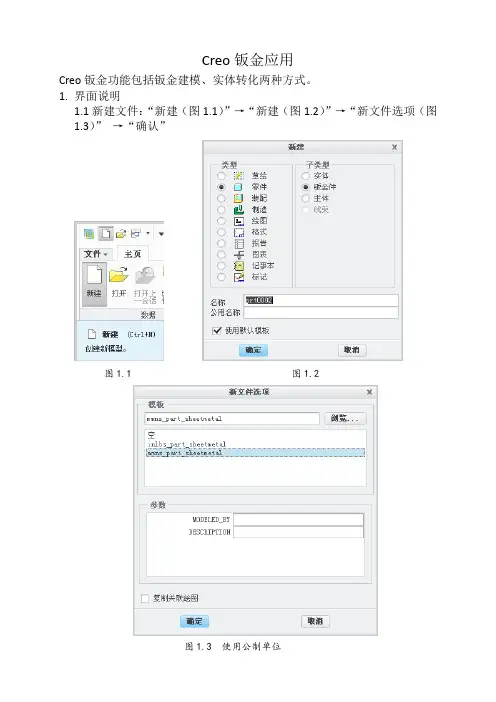
Creo钣金应用
Creo钣金功能包括钣金建模、实体转化两种方式。
1.界面说明
1.1新建文件:“新建(图1.1)”→“新建(图1.2)”→“新文件选项(图
1.3)”→“确认”
图1.1 图1.2
图1.3 使用公制单位
2.模型属性设置
“文件(图2.1)”→“准备”→“模型属性”→“模型属性(图2.2)”
图2.1 设置
“材料(图2.2)”→“材料”→“更改”→“材料(图2.3)”
图2.2 模型属性设置
“材料(图2.3)”→“steel(钢)”→“确认”
图2.3 模型属性设置
形状
2.1拉伸、平面、(边界混合)、旋转(图
3.1)、实体转换2.2平整、(法兰)
图3.1 形状
实例讲解:1.零转弯剪草机机架(拉伸、平面)
2.移树机铲体(旋转)
3.粉碎机进料口主体(实体转换)3.工程
扯裂、形状、孔、倒圆角、倒角、凹模
图4.1 形状4.折弯
折弯、展平、折弯回去、延伸
图5.1 形状、编辑实例讲解:308旋刀(折弯)
5.材料的设置
以3mm热轧钢板为例。
密度对比7.82、7.86
百分率:2.45/21.13*100%=11.59%。
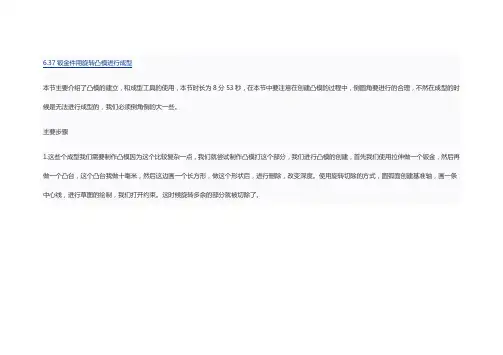
6.37钣金件用旋转凸模进行成型本节主要介绍了凸模的建立,和成型工具的使用,本节时长为8分53秒,在本节中要注意在创建凸模的过程中,倒圆角要进行的合理,不然在成型的时候是无法进行成型的,我们必须倒角倒的大一些。
主要步骤1.这些个成型我们需要制作凸模因为这个比较复杂一点,我们就尝试制作凸模打这个部分,我们进行凸模的创建,首先我们使用拉伸做一个钣金,然后再做一个凸台,这个凸台我做十毫米,然后这边画一个长方形,做这个形状后,进行删除,改变深度。
使用旋转切除的方式,圆弧面创建基准轴,画一条中心线,进行草图的绘制,我们打开约束。
这时候旋转多余的部分就被切除了。
2.我们需要倒圆角,因为钣金有自己的壁厚,这里倒0.5的圆角,然后将钣金件进行保存,然后选择凸模,手工的进行组装上去,使用重合的约束,然后使用参考,然后使用距离进行约束这个装配就已经约束了,方向朝下。
3.内凹的圆角的厚度必须大于钣金件的厚度,比如我们改成1.1这时候我们可以看到这个成型就被打出来了。
这样圆角就可以产生了,当调整到一毫米,去掉壁厚还剩0.1,必须考虑到钣金的壁厚,和成型的条件,最外面也是需要倒圆角的。
4.大于钣金的壁厚才能够生成,如果圆角倒得不合理我们创建这个成型就失败了,我们要知道问题出在什么地方。
我们必须合理的对钣金件进行倒圆角的操作。
这是非常重要的。
6.36钣金件凸模的创建-复杂的成型操作本节中我们进行了使用草绘命令进行凸模的创建,在在基准面的基础上进行草图的绘制,然后将凸模做出来。
本节时长为5分02秒,在这节中要注意草图的绘制比较复杂,最后进行倒圆角操作。
简要操作过程:1.我们使用草绘成型将最大的凸模做出来,草绘面还是放到这个面上,我们看一下图,我们使用偏移的方式,进行草图的绘制,然后绘制出形状,使用拐角将线进行连接起来,去掉没有用的线。
然后进行倒圆角的操作。
2.前面完成之后关闭约束,深度为2,方向相反,接下来进行倒圆角,圆角外面层的是1.5,这一侧是1.5,内侧的倒角为0.5,还有这一层,大的成型就已经做好了。
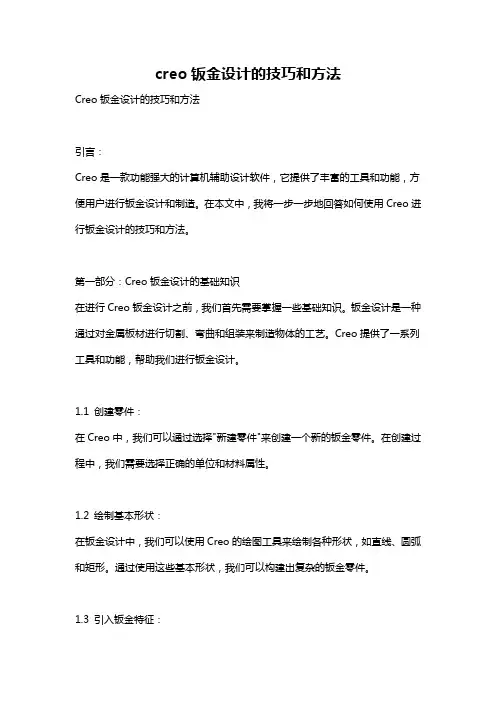
creo钣金设计的技巧和方法Creo钣金设计的技巧和方法引言:Creo是一款功能强大的计算机辅助设计软件,它提供了丰富的工具和功能,方便用户进行钣金设计和制造。
在本文中,我将一步一步地回答如何使用Creo进行钣金设计的技巧和方法。
第一部分:Creo钣金设计的基础知识在进行Creo钣金设计之前,我们首先需要掌握一些基础知识。
钣金设计是一种通过对金属板材进行切割、弯曲和组装来制造物体的工艺。
Creo提供了一系列工具和功能,帮助我们进行钣金设计。
1.1 创建零件:在Creo中,我们可以通过选择"新建零件"来创建一个新的钣金零件。
在创建过程中,我们需要选择正确的单位和材料属性。
1.2 绘制基本形状:在钣金设计中,我们可以使用Creo的绘图工具来绘制各种形状,如直线、圆弧和矩形。
通过使用这些基本形状,我们可以构建出复杂的钣金零件。
1.3 引入钣金特征:Creo提供了一系列用于钣金设计的特征工具,如弯曲、凸起和拉伸。
这些特征工具能够帮助我们对钣金零件进行形状变换,并实现所需的功能。
第二部分:Creo钣金设计的技巧和方法在掌握了基础知识后,我们可以进一步学习Creo钣金设计的技巧和方法。
下面是一些实用的技巧和方法,可以提高我们的设计效率和质量。
2.1 使用草图模式:在Creo中,我们可以使用草图模式来绘制钣金零件的曲面。
草图模式提供了丰富的绘图工具和功能,帮助我们绘制出更为复杂的曲线和形状。
2.2 利用参数化设计:Creo提供了参数化设计的功能,可以在设计过程中使用参数来定义物体的尺寸、比例和位置。
通过使用参数化设计,我们可以轻松地对钣金零件进行调整和修改。
2.3 模拟弯曲过程:Creo的模拟功能可以帮助我们模拟钣金零件在弯曲过程中的形变。
通过模拟弯曲过程,我们可以更好地理解材料的变化,并根据需要对零件进行优化。
2.4 优化设计:Creo的优化功能可以帮助我们在钣金设计中找到最佳的材料用量和形状。


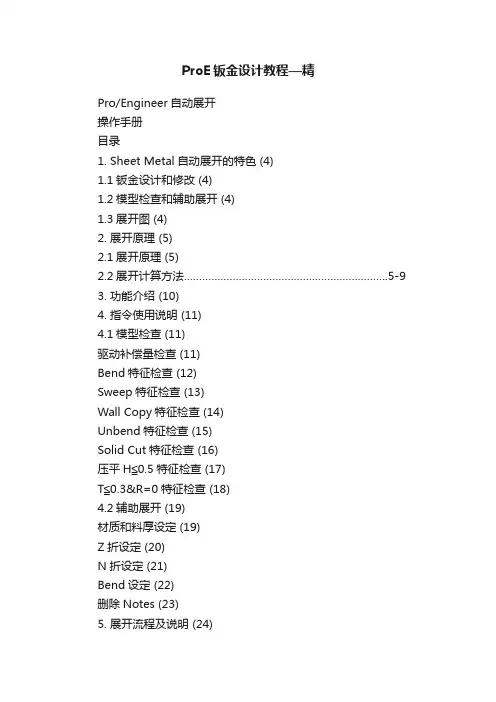
ProE钣金设计教程—精Pro/Engineer自动展开操作手册目录1. Sheet Metal自动展开的特色 (4)1.1钣金设计和修改 (4)1.2模型检查和辅助展开 (4)1.3展开图 (4)2. 展开原理 (5)2.1展开原理 (5)2.2展开计算方法………………………………………………………….5-93. 功能介绍 (10)4. 指令使用说明 (11)4.1模型检查 (11)驱动补偿量检查 (11)Bend特征检查 (12)Sweep特征检查 (13)Wall Copy特征检查 (14)Unbend特征检查 (15)Solid Cut特征检查 (16)压平H≦0.5特征检查 (17)T≦0.3&R=0特征检查 (18)4.2辅助展开 (19)材质和料厚设定 (19)Z折设定 (20)N折设定 (21)Bend设定 (22)删除Notes (23)5. 展开流程及说明 (24)5.1展开流程图 (24)5.2展开流程说明 (25)5.2.1Sheet Metal图档处理 (25)5.2.2 模型检查.....................................................................25-26 5.2.3设定Bend Table表 (26)5.2.4手工修改.....................................................................26-27 5.2.5展开.. (27)5.2.6工艺性修改 (27)5.2.7转成.dxf图档 (27)6. 常见问题及解决……………………………………………..28-31 1. S heet Metal自动展开的特色Sheet Metal自动展开是以Pro/Engineer为工作平台,并用Pro/Sheet Matel 中的相关指令,结合本公司开发的功能菜单,将用Pro/Sheet Matel建构的产品方便快捷地展开.Sheet Metal自动展开与传统的手工展开相比,更趋于智能化,大大减少了许多人为的错误和无效的工作,提高了效率;和其它的展开软件相比, Sheet Metal自动展开可以直接捕捉设计时的资料和信息,更趋于合理化.1. 1 钣金设计和修改Pro/Sheet Matel具有强大的钣金设计和修改功能,能帮助工程师很容易的实现他们的设计意图,并有益于设变展开时的工艺修改.1.2 模型检查和辅助展开展开流程只要选择相关的功能菜单.程序将检查钣金件的结构及相关特征,或高亮度显示,或在窗口中用Notes加以指示,给出展开补偿量(例如选择功能菜单中的Model_Check/Bend_Feat,窗口中高亮度显示所有的Bend特征;选择Aid_Unbend/Bend, 窗口中会给所有的Bend 特征加一Notes.).这样将会减少错误次数,节省了时间和金钱.1.3 展开图工程师可按自己的展开标准,经过简单的编程,做成Bend T able表,通过材质设定的功能菜单,对产品的补偿量统一作设定,也可做个别修改;展开后的展开图为三维的,展开前后,产品的特征数据不会失去,并有Pro/Engineer强大的建模及修改功能做后盾,方便对其进行修改和处理;展开可以分步进行,也可一次展开,并可回折;展开图可以做为产品的一个状态,并和产品相互关联.2. 展开原理Sheet Metal自动展开时,只计算补偿量,用L表示,料厚用T表示,角度用Angle表示,R表示折弯内半径.2.1 展开原理板料在弯曲过程中外层受到拉应力,内层受到压应力,从拉到压之间有一既不受拉力又不受压力的过度层称为中性层;中性层在弯曲过程中的长度和弯曲前一样,保持不变,所以中性层是计算弯曲件展开长度的基准.中性层位置与变形程度有关,当弯曲半径较大,折弯角度较小时,变形程度较小,中性层位置靠近钣料厚度的中心处;当弯曲半径变小,变形角度增大时,变形程随之增大,中性层位置逐渐向弯曲中心的内侧移动.2.2 展开计算方法一般折弯1 (R=0, θ=90°):1. 当02. 对于铁材(如GI﹑SGCC﹑SECC﹑CRS﹑SPTE﹑SUS等):(1) 当0.3<t</t(2) 当1.5≦T<2.5时, L =0.35T(3) 当T≧2.5时, L =0.3T3. 对于其它有色金属材料(如Al﹑Cu等):当T>0.3时, L =0.4T AB一般折弯2 (R≠0, θ=90°):当用折刀加工时:1. 当R≦2.0时, 按R=0处理.L’= L+2R (L为R=0时L值) 2. 当R>2.0时, 按原值处理.(1) 当T<1.5时, L = PI*(R+0.5*T)/2(2) 当1.5≦T时, L = PI*(R+0.4*T)/2 AB中性層一般折弯3 (R=0, θ≠90°): 1. 当T≤0.3 时, L’=02. 当T?0.3时, L’= (υ / 90) * L注: L为θ=90°时的补偿量.A Bθ一般折弯4 (R≠0 , θ≠90°):当用折刀加工时:1. 当R<2.0时, 按R=0处理.L’=θ/90* L +2*R*TAN(θ/2)注: L为θ=90°时的补偿量.2 当R>2.0时, 按原值处理.(1). 当T'1.5 时, L’=θ*PI*(R+0.5*T)/180(2). 当T/1.5时, L’=θ*PI*(R+0.4T)/180BυRλAZ折1 (直边段差):样品方式制作展开方法:1. 当H/5T时, 分两次成型时, 按两个90°折弯计算.2.当H'5T时, 一次成型,(1). 若R=0,则L’=L;(2). 若R≠0,且只有一内角不为零,则L’=L+2R;(3). 若R≠0,且两内角都不为零,则L’=L+4R.注: L值依附件一中参数取值. A BHZ折2 (非平行直边段差):展开方法与平行直边Z折方法相同(如上栏), 高度H取值见图示.注:对于非直角折弯,若R≠0,补偿量应加上的是2*R*TAN(θ/2)AHBθZ 折3 (斜边段差): 1. 当H '2T 时当θ≦70°时,按Z 折1(直边段差)的方式计算, (此时L=0.2).当θ>70°时完全按Z 折1(直边段差)的方式计算2. 当H /2T 时, 按两段折弯展开(R=0 θ≠90°).λλθZ 折4(过渡段为两圆弧相切):1. H ≦2T 段差过渡处为非直线段为两圆弧相切展开时,则取两圆弧相切点处作垂线,以保证固定边尺寸偏移以一个料厚处理,然后按Z 折1(直边段差)方式展开2. H>2T,请示后再行处理BAH圓弧相切線反折压平:L=1.6T1. 压平的时候, 可视实际的情况考虑是否在折弯前压线, 压线位置为折弯变形区中部.2. 反折压平一般分两步进行:先V 折30°, 再反折压平.故在作展开图折弯线时, 须按30°折弯线画, 如图所示: BA -B-K A -T5/3K AT30°N 折:1. 当N 折加工方式为垫片反折压平,L 值依附件一中参数取值.2. 当N 折以其它方式加工时, 展开算法参见“一般折弯4 (R ≠0, θ≠90°)”.3. 如果折弯处为直边 (H 段), 则按两次折弯成形计算: L’= 2L (L 值取90°折弯变形区宽度).T AHB抽孔抽孔尺寸计算原理为体积不变原理,即抽孔前后材料体积不变;一般抽孔,按下列公式计算, 式中参数见右图(设预冲孔为X, 并加上修正系数–0.1):∵[S(H2S20.1)+πS2/4]π(D+d)/2=π×(D22X2)T/4∴X2=D22[4S( H2S20.1)+πS2](D+d)/(2T)∴X= D22[4S(H2S20.1)+πS2](D+d)/(2T)1. 若抽孔为抽牙孔(抽孔后攻牙), 则S按下列原则取值:T≦0.5时取S=100%T0.5<t< bdsfid="210" p=""></t<>T≧0.8时取S=65%T一般常见抽牙预冲孔按附件一取值2. 若抽孔用来铆合, 则取S=50%T, H=T+T’+0.4(注: T’是与之相铆合的板厚, 抽孔与色拉孔之间隙为单边0.10~0.15)3. 若原图中抽孔未作任何标识与标注, 则保证抽孔后内外径尺寸;4. 当预冲孔径计算值小于1.0时, 一律取1.0DDA BCE FTdSXR=SH附件一: 常见Pro/E展开标准数据1. 直边段差展开系数一览表H T 0.5 0.8 1.0 1.2 1.5 1.6 2.0 3.20.5 0.60.8 0.4 0.9 1.31.0 0.5 0.8 1.2 1.62.2 2.41.5 0.5 0.8 1.0 1.2 1.82.0 2.8 5.12.0 0.5 0.8 1.0 1.2 1.5 1.6 2.4 4.72.5 0.5 0.8 1.0 1.2 1.5 1.6 2.0 4.33.0 0.5 0.8 1.0 1.2 1.5 1.6 2.0 3.93.5 0.8 1.0 1.2 1.5 1.6 2.0 3.54.0 0.8 1.0 1.2 1.5 1.6 2.0 3.24.5 0.8 1.0 1.2 1.5 1.6 2.0 3.25.0 1.0 1.2 1.5 1.6 2.0 3.2注意:表中所列的L值为断差的两个补偿量之和,手工修改补偿量时需将该值除2. 2. 常见抽牙预冲孔孔径一览表规格M3 M3.5 M4 M5 #4-40 #6-32 #8-32 料厚T=0.6 1.4 1.6 1.8 2.0 1.2 1.6 1.8T=0.8 1.5 1.8 2.0 2.2 1.4 1.8 2.0T=1.0 1.6 2.0 2.0 2.4 1.5 1.8 2.2T=1.2 1.6 2.0 2.2 2.6 1.6 2.0 2.4T=1.5 2.4 2.4 3.0 1.8 2.4 2.8抽牙高度 1.5 1.8 2.1 2.4 1.9 2.4 2.4 说明: 1.以上攻牙形式均为无屑式.2.表面不可有毛刺.牙规检测合格.3. N折展开系数T R=H/2 0.25 0.4 0.5 0.6 0.750.5 1.50 1.92 2.20 2.41 2.720.6 1.66 2.08 2.37 2.57 2.880.7 1.82 2.24 2.54 2.73 3.040.8 1.98 2.4 2.71 2.89 3.210.9 2.14 2.56 2.88 3.05 3.371.02.30 2.723.05 3.21 3.531.22.633.0 3.31 3.53 3.811.5 3.12 3.48 3.70 3.90 4.223. 功能介绍启动Pro/Engineer进入Sheet Metal后,Pro/E会加载两个主功能菜单,模型检查和辅助展开菜单,即Model_Check和Aid_Unbend.模型检查包括八项下拉功能菜单,他们是驱动补偿量检查?Bend特征检查?Sweep特征检查?Copy特征检查?Unbend特征检查?Solid Cut特征检查?压平H≦0.5检查?T≦0.3&R=0检查.辅助展开菜单包括材质和Bend Table设定?Z折设定?N折设定?Bend 设定菜单及Delete_Notes下拉菜单的功能流程中的顺序排列,使用时自上而下进行,若没有某项特征,相应的特征检查变灰.模型检查和辅助展开下拉菜单如下图所示:4. 指令使用说明以下的章节会详述新开发的每个指令的使用方法,有关Pro/Sheet Metal中的指令查找Sheet Metal Design的帮助信息.4.1模型检查(Model_Check)驱动补偿量检查(DEV.L)目的:妨止补偿量不是驱动补偿量,是设计者改动过的.步骤:从模型检查下拉菜单中,选择DEV.L程序自动检查钣金件中所有的补偿量,看是否有非驱动量,若有,程序会自动使之变为驱动量.注意:一定要进行此检查,因为K_Factor?Y_Factor及Bend Table的设定只改变驱动量的值,而不能改变非驱动量的值,因此要先把所有的非驱动量改为驱动量.Bend特征检查(Bend_Feat)目的:能够Bend特征的补偿量进行单独设定,使之不受Bend Table设定的影响.步骤: 从模型检查下拉菜单中,选择Bend_Feat.窗口中所有Bend特征红色高亮度显示,如下图(图一)所示.程序会自动抓取该Part檔的Y_Factor值,生成Feat_Bend_Tbl.bnd档案.Redefine Bend 特征,进入重新定义对话框,选择BendTable/Define/Feat Bend Tbl/Done,再从Names下选择Feat_Bend_Tbl,最后选择OK结束重新定义.注意:在进行Bend特征检查之前,不要改变K_Factor或Y_Factor的值.Bend特征检查(图一)Sweep特征检查(Sweep_Feat)用K_Factor或Y_Factor来控制Sweep特征的补偿量.步骤:从模型检查下拉菜单中,选择Sweep_Feat.窗口中所有Sweep特征红色高亮度显示,如下图(图二)所示.检查Sweep特征,手工设定适当的K_Factor或Y_Factor(SetUp/Sheet Metal/Bend Allow)注意:若同时存在90度和180度两种Sweep特征,则只能保证一种特征展开的补偿量是正确的.Sweep特征检查(图二)Wall Copy特征检查(Wall_Copy_Feat)目的:防止Wall Copy特征展开错误,并使属于Z折的相互关联的Wall Copy特征改为非关联.步骤:从模型检查下拉菜单中,选择Wall_Copy_Feat.窗口中所有Wall Copy特征红色高亮度显示,如下图(图三)所示.程序会将属于Z折的相互关联的Wall Copy特征改为非关联.Wall Copy特征最好分步展开.Wall Copy特征检查(图三)Unbend特征检查(Unbend_Feat)目的:防止产品变形,展开尺寸不对.步骤:从模型检查下拉菜单中,选择Unbend_Feat.窗口中所有Unbend 特征红色高亮度显示,如下图(图四)所示.对Unbend特征进行重新定义,在选择Unbend Geom时,只选择面,而不要选择边界.Unbend特征检查(图四)Solid Cut特征检查(Solid_Cut_Feat)目的:预估以后操作是否会出现错误.步骤:从模型检查下拉菜单中,选择Solid_Cut_Feat.窗口中所有Solid Cut 特征红色高亮度显示,如下图(图五)所示.察看Solid Cut特征所在位置,便于查找不能展开的原因.查找不能展开的原因.Solid Cut特征检查(图五)压平H≦0.5特征检查(Flat_H)目的:防止展开尺寸不准.步骤:从模型检查下拉菜单中,选择Flat_H.窗口中所有压平H≦0.5的特征红色高亮度显示,如下图(图六)所示.对于压平H≦0.5的特征,若中间有直段,要增大R值,使直段消失.否者程序将其当两个90度展开,致使展开尺寸不准.压平H≦0.5特征检查(图六)T≦0.3&R=0特征检查(T03_R0)目的:防止补偿量为零,产品不可展开.步骤:从模型检查下拉菜单中,选择T03_R0.窗口中所有T≦0.3&R=0的特征红色高亮度显示,如下图(图七)所示.对T≦0.3&R=0的特征的补偿量设定一很小的值.因为设定Bend Table后,该种特征的补偿量将变为零,从尔使产品不能展开.T≦0.3&R=0特征检查(图七)4.2辅助展开(Aid_Unbend)材质和料厚设定(Unit_Mat_T)目的:材质和Bend Table设定,输入厚度.步骤:从辅助展开下拉菜单中,选择Unit_Mat_T.会出现下列对话框:(图八)在可选材质中,有一确省的材质,选择下拉菜单按钮,里面有常见的材质,你可以选择你需要的材质,也可以输入新的材质.若是选择材质,则对应展开表中会自动正确对应一Bend Table表;若是输入新材质,你需要在库存展开表中双击选择一Bend Table表.含有材质表中显示先前已选中的材质.英制显示的是产品实际料厚的Inch值,公制显示的是产品实际料厚的Millimeter值,这两项匀以灰色显示,表示这两项不能改动.料厚中允许你输入你想要的料厚,在输入之前为公制确省值.(此值只用于展开计算,而不能改变产品的实际料厚.)完成对话后, 产品会重新生成,Bend T able自动设定成功.。
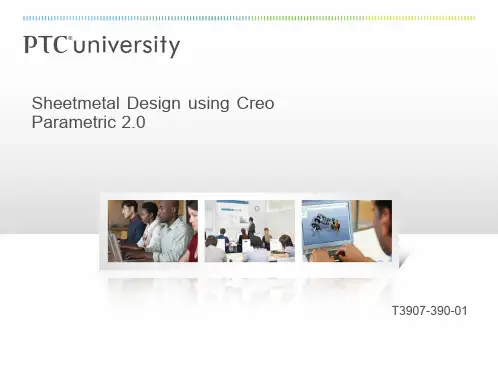
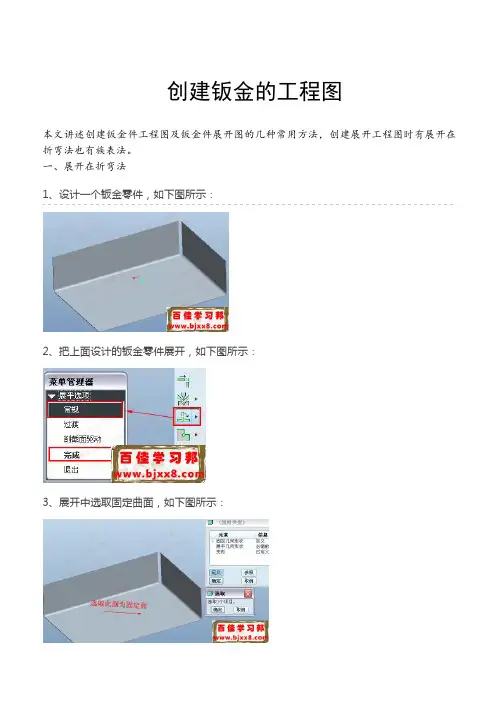
一、什么是Creo钣金件驱动曲面命令在设计钣金件时,经常需要对曲面进行加工,使其符合设计要求。
Creo钣金件驱动曲面命令是一种在PTC Creo软件中常用的功能,它可以将曲面与钣金件关联起来,通过调整曲面的形状来影响钣金件的形状,从而实现钣金件的设计与制造。
二、Creo钣金件驱动曲面命令的使用步骤1. 打开Creo软件,并新建一个钣金件零件。
2. 在模型树中选择要驱动的曲面。
3. 在功能区的“曲面”选项卡中找到“驱动曲面”命令,并点击打开该命令。
4. 在弹出的对话框中,选择要驱动的曲面,并确认选择。
5. 进入钣金件的设计界面,可以通过调整曲面的形状来影响钣金件的形状。
可以使用拉伸、放样等操作来改变曲面的形状。
6. 完成钣金件的设计后,保存并退出驱动曲面命令。
三、Creo钣金件驱动曲面命令的优势1. 灵活性高:Creo钣金件驱动曲面命令可以使曲面与钣金件之间建立起关联,通过调整曲面的形状来影响钣金件的形状,使得设计过程更加灵活。
2. 精度高:通过Creo钣金件驱动曲面命令可以精确控制曲面的形状,从而对钣金件的形状进行精确的调整。
3. 提高工作效率:Creo钣金件驱动曲面命令可以加快钣金件的设计过程,提高工作效率。
四、Creo钣金件驱动曲面命令的应用范围Creo钣金件驱动曲面命令广泛应用于各种钣金件的设计与制造过程中。
特别是在需要对曲面进行精确加工的场景下,Creo钣金件驱动曲面命令能够发挥出其优势,帮助设计人员快速、精确地完成钣金件的设计。
五、Creo钣金件驱动曲面命令的注意事项1. 在使用Creo钣金件驱动曲面命令时,需确保驱动的曲面和钣金件之间有良好的几何关联,以确保调整曲面时能够准确影响钣金件的形状。
2. 在进行钣金件的设计时,需谨慎调整曲面的形状,避免出现设计错误导致制造难度增加。
六、结语Creo钣金件驱动曲面命令是一种在PTC Creo软件中常用的功能,它能够帮助设计人员快速、精确地完成钣金件的设计,提高工作效率,是钣金件设计与制造过程中的重要工具。
Creo 6.0是一款领先的三维设计软件,钣金设计是其重要的应用领域之一。
在Creo 6.0软件中,有许多常用命令和应用程序,能够帮助工程师更高效地进行钣金设计工作。
本文将介绍Creo 6.0钣金设计常用命令及应用,帮助读者更好地掌握该软件在钣金设计领域的应用。
一、钣金设计简介1. 钣金设计概述钣金设计是利用金属板材材料进行成型和加工的设计领域,广泛应用于汽车、电子、航空航天等行业。
在钣金设计中,工程师需要考虑材料厚度、弯曲半径、拉伸等因素,同时还需要进行展平、折弯、拉伸等工艺操作。
2. Creo 6.0钣金设计功能Creo 6.0软件在钣金设计领域具有丰富的功能和工具,能够帮助工程师完成复杂的钣金设计任务。
其中包括展平、折弯、压力点定位、冲压模拟等功能模块,能够满足工程师在钣金设计过程中的各种需求。
二、Creo 6.0钣金设计常用命令及应用1. 展平命令展平是钣金设计中常见的工艺操作,Creo 6.0软件提供了强大的展平命令,能够帮助工程师快速准确地完成展平操作。
在使用展平命令时,工程师需要注意以下几点:(1) 确定展平方向和展平边缘;(2) 设置展平方式和参数;(3) 进行展平验证和修正。
2. 折弯命令折弯是钣金设计中常用的工艺操作之一,Creo 6.0软件提供了直接对实体进行折弯操作的功能,能够帮助工程师完成复杂的折弯设计。
在进行折弯命令操作时,工程师需要注意以下几点:(1) 确定折弯方式和参数;(2) 设置折弯起点和终点;(3) 进行折弯验证和修正。
3. 压力点定位在钣金设计中,压力点的精确定位是非常重要的,Creo 6.0软件提供了强大的压力点定位功能,能够帮助工程师精确地确定压力点位置。
在进行压力点定位时,工程师需要注意以下几点:(1) 确定压力点位置和类型;(2) 设置压点参数和属性;(3) 进行压力点验证和修正。
4. 冲压模拟冲压模拟是钣金设计中重要的工艺分析方法,Creo 6.0软件提供了强大的冲压模拟功能,能够帮助工程师进行冲压工艺分析和优化。
C r e o钣金设计基础
公司标准化编码 [QQX96QT-XQQB89Q8-NQQJ6Q8-MQM9N]
1.钣金件一般是指具有一定厚度的金属薄板零件,机电设备的支撑结构(如电器控制柜)、护盖(如机床的外围护罩)等一般都是钣金件。
与实体零件模型一样,钣金模型的各种结构也是以特征的形式创建的,但钣金的设计也有自己的规律。
2.在创建钣金有一下两种途径:
是通过新建零件,然后选择钣金件。
是通过实体进行转换得到钣金件。
此法是先创建实体特征,然后再进行转换。
选择转换为钣金件后弹出:
驱动曲面:可将材料厚度均一的实体零件转化为钣金件。
其操作方法是选择实体表面上的曲面作为驱动面,然后输入钣金厚度值,即可。
值得注意的是,实体上与驱动面不垂直时,在转换为钣金件后,其与
驱动面垂直。
(为了说明这一点我在原基础模型上添加一个斜切特征)
选取驱动面前,看到。
斜切特征没有变化:
选取驱动面后,看斜切特征已经变化了。
单击确定按钮,进入钣金模块。
下面看一下,使用壳进行转换(其使用方法和特征操作一样):
选取要去除的曲面:
单击确定按钮,进入钣金模块:
看一下钣金模块的这些命令:
形状璧主要有拉伸璧、平面璧、旋转璧、混合璧、扫面璧、平整璧和法兰璧(其中这些主要是用来创建基础的钣金特的)。
“工程"这块主要是一些后期的钣金成型处理(以后会结合实例说明):
折弯这块很重要,主要是处理钣金折弯,以及生成折弯顺序表的
”编辑“这块这要有合并,延伸,分割区域,用到多一些。
关于钣金的一些参数看以在”文件“下的”准备“下的”模型属性里“
下面就以钣金第一种方法为例进行演示(新建零件,选择钣金,进入钣金模块后,显示如图所示):
看到图中除了形状里面的一些命令可以使用,其他都是未激活状态,因为其他特征是要建立在现有特征基础之上的。
下面我们就创建,第一璧,所谓第一钣金璧,就是我们最初创建的第一个钣金特征。
我们用”拉伸“和”平面“分别创建钣金璧,看一下他们的区别:首先用”拉伸”创建(单击拉伸,进入草绘模式)注意看特征要求,我绘制的是开放的截面依然满足要求
绘制如图所示的图形,完成草绘后,看到:
单击确定按钮,完成拉伸钣金的绘制
如果我们在上一步的草绘中绘制封闭的图形是什么样的结果呢,看一下。
退出草绘,看到:
本帖隐藏的内容
对于拉伸创建钣金璧,草绘无论是封闭还是开放依然可以成功创建。
而平面就不是这样的了,下面看一下“平面”创建钣金(首先单击平面弹出如图所示对话框)
定义好草绘平面,以及参考之后,我在草绘绘制开放图形,此时可以看到特征要求,提示:截面必须闭合。
那么我再绘制一个闭合的图形,看一下结果如何(此时特征要求,已经显示符合要求了):
退出草绘环境后,看到平面创建的钣金和拉伸里面草绘闭合创建的钣金,不同之处在于,平面就像它的名字一样创建的是平面,而拉伸也就像它的名字一样拉伸出薄板特征。
至于形状里面的其他的一些,旋转,混合,扫面其创建过程和普通零件建模创建方法一致,在这就不再累述了。